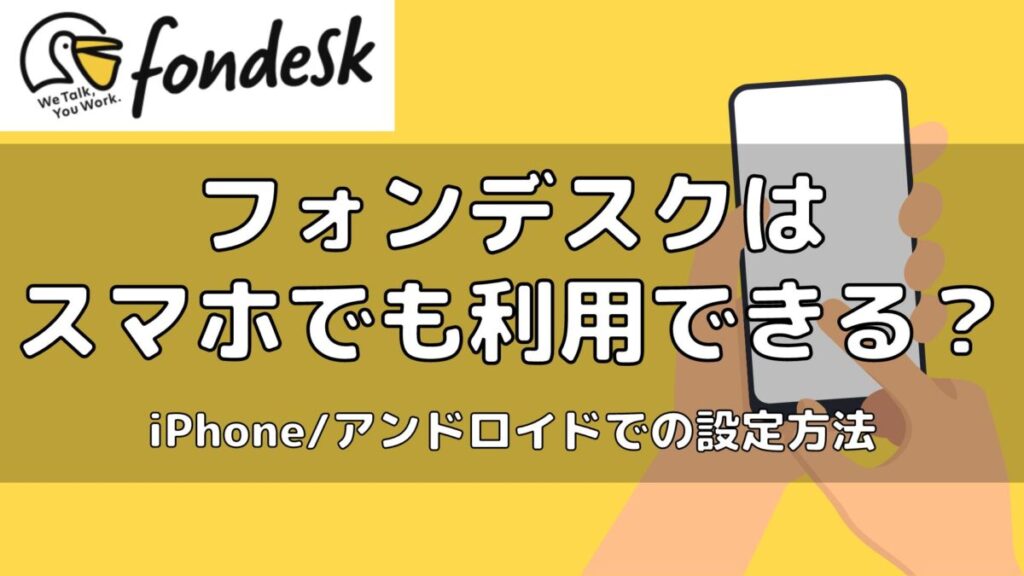
電話を代行で対応してくれるフォンデスク。
固定電話しか利用できないのでしょうか?
結論を書くと、スマートフォンやガラケーなどでも、電話転送機能があればフォンデスクは使えます!
iPhoneやAndroidでも、元々入っている電話アプリで設定出来ます。
もちろん社用で複数のスマホがあっても、転送先を1つに設定すればフォンデスクを利用出来ます。
今なら14日間の無料お試しに加えて、初回利用5000円引きになる紹介コードも配布しています。
▼5,000円割引になる紹介コード▼
XH378
スマホに掛かってきた電話をフォンデスクに転送できる?
フォンデスクの管理画面には、転送先の電話番号が記載されています。
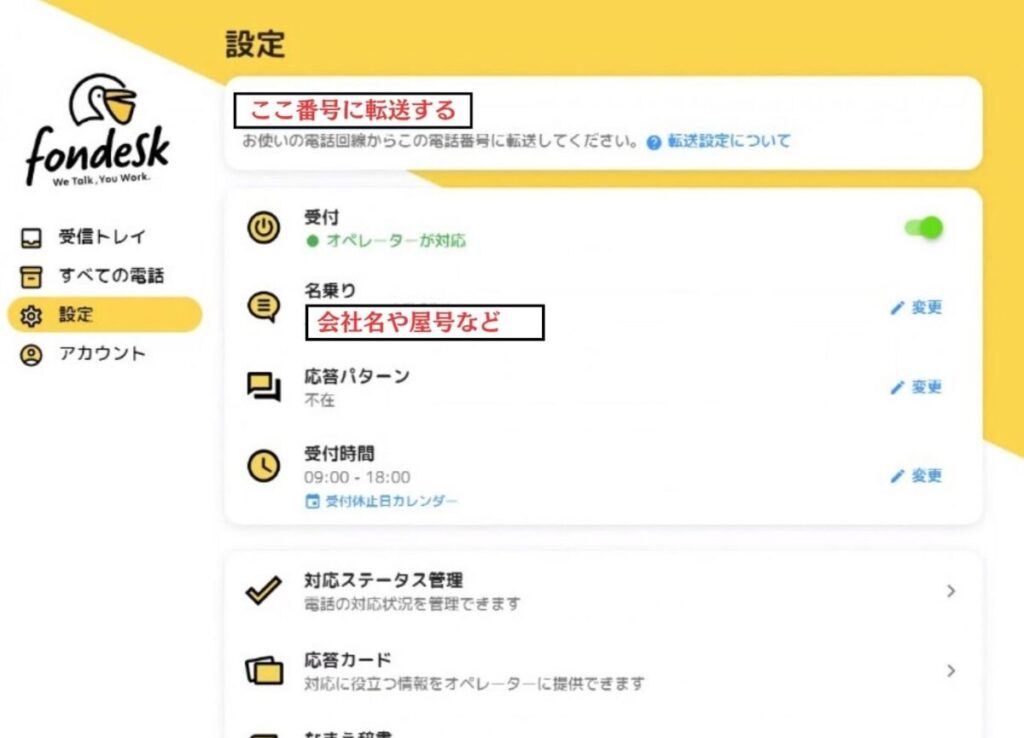
ここに電話を転送すればフォンデスクを利用できます。
スマホからフォンデスクへ電話転送する方法
転送の設定が出来ればどんなスマホでもフォンデスクを利用できます。
設定はキャリア側かスマホ側、どちらかで行う必要があります。
キャリア側で電話転送を利用する場合
- au
- ドコモ
- ソフトバンク
などの大手キャリアはもちろん、
- 日本通信SIM
- HISモバイル
- OCNモバイル
- イオンモバイル
などの格安SIMでも電話転送出来ます。
ただし、キャリアによっては電話転送出来ない事もあります。
そんな場合はデバイス側で転送設定を行えます。
スマホ側で電話転送の設定をする方法
AndroidでもiPhoneでも、標準の電話アプリで転送の設定が出来ます。
iPhone
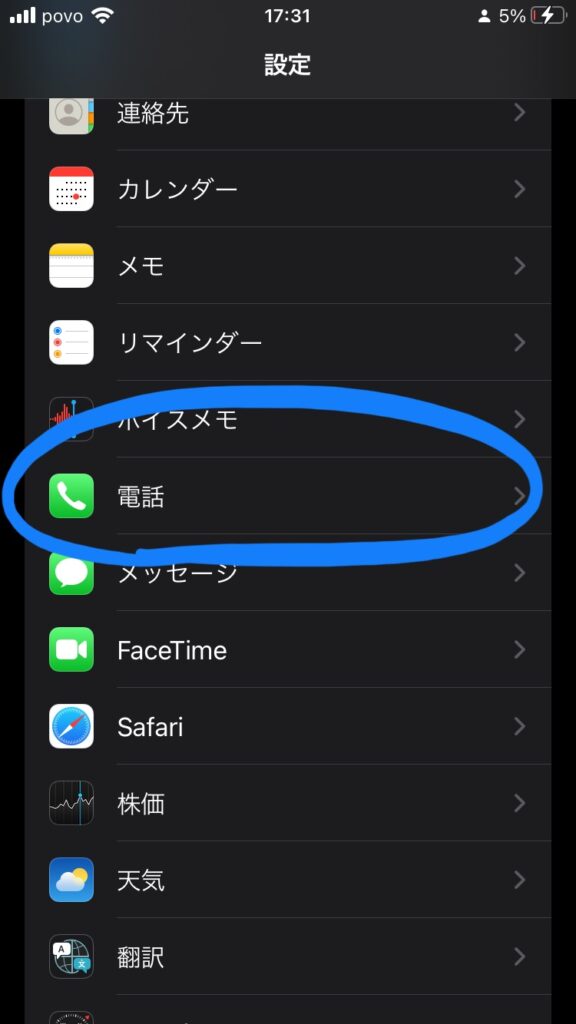
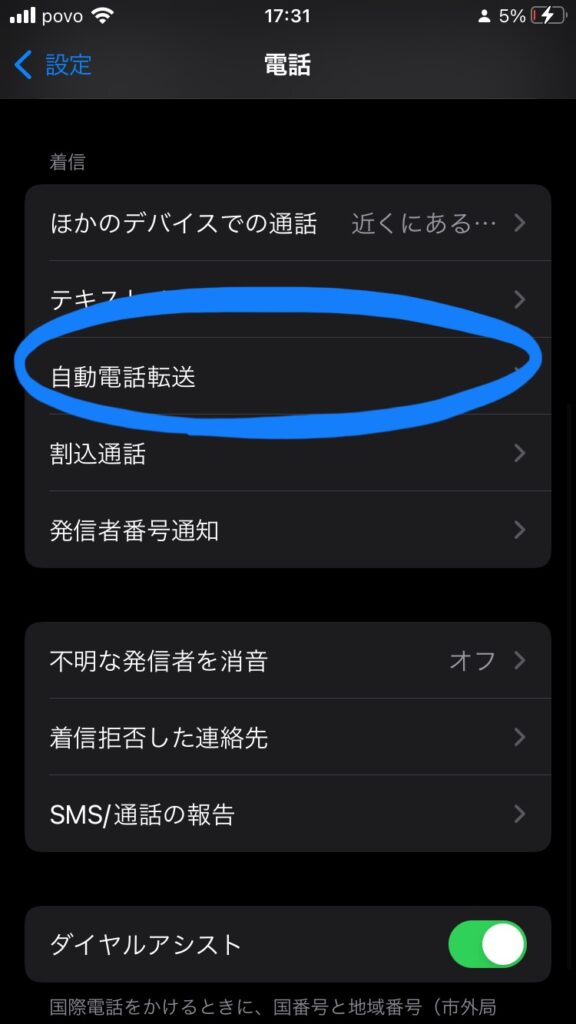
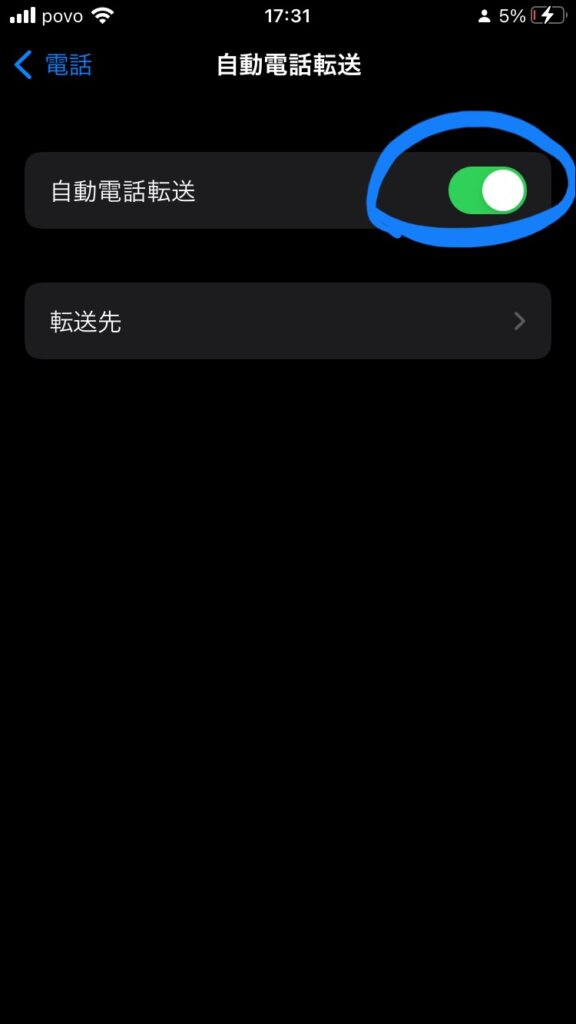
iPhoneの設定 > 電話 > 自動電話転送 にチェックを入れる。
転送先をフォンデスクに設定すれば、電話を代行して受け取ってくれます。
Android
Androidは機種がたくさんあるので、微妙に画面が違うかも知れません。
基本的な操作なだいたい同じです。
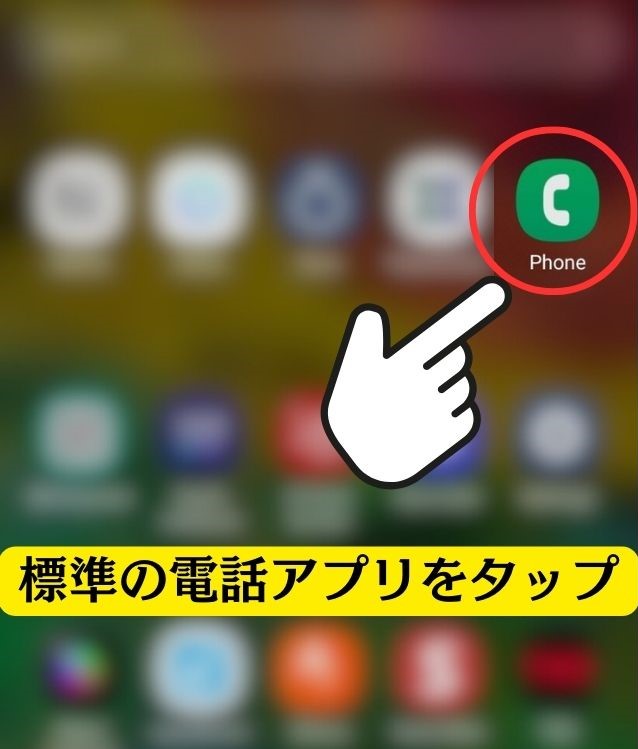

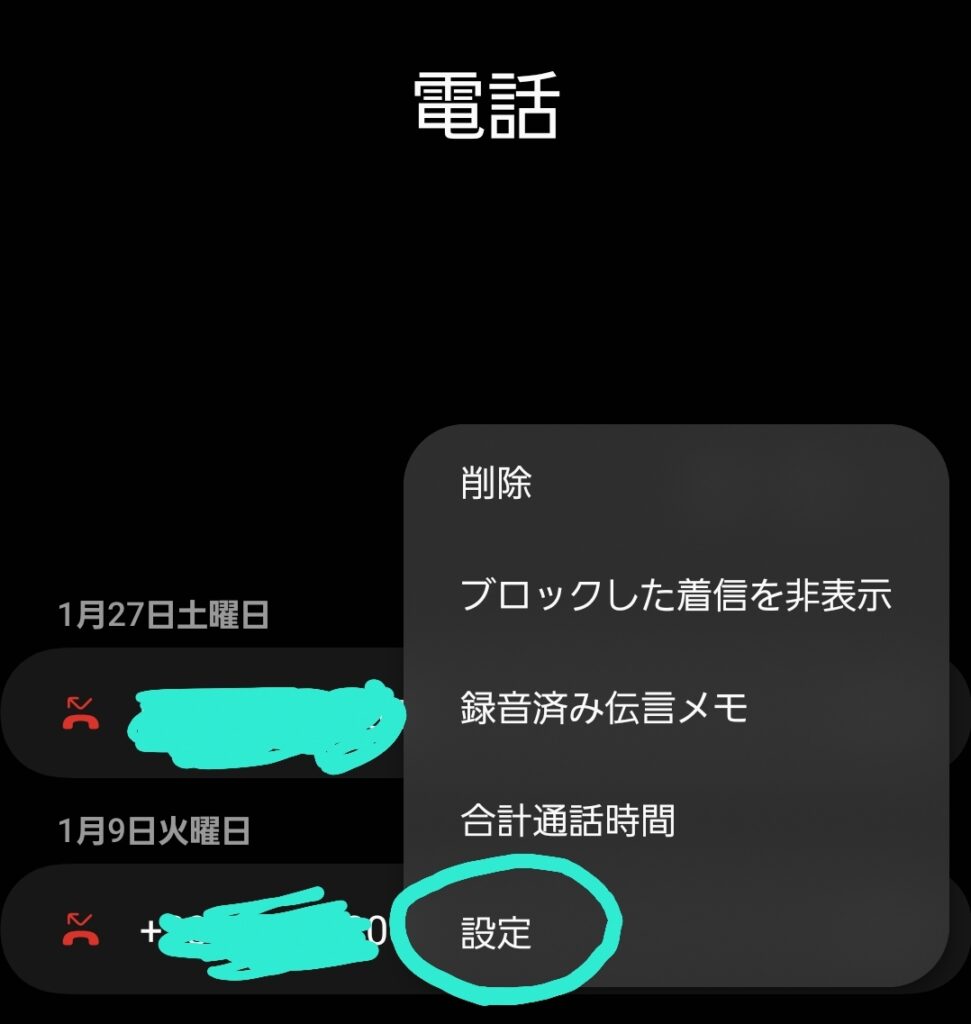
電話アプリ内の設定を開きます。
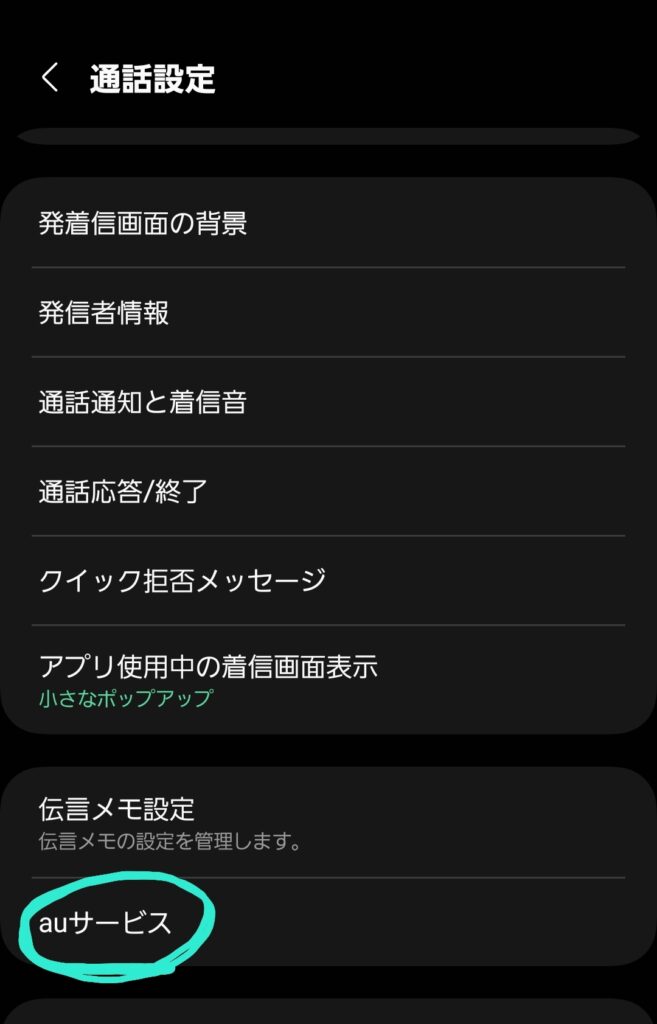
設定内に、「auサービス」などのキャリア関連の設定項目があると思います。
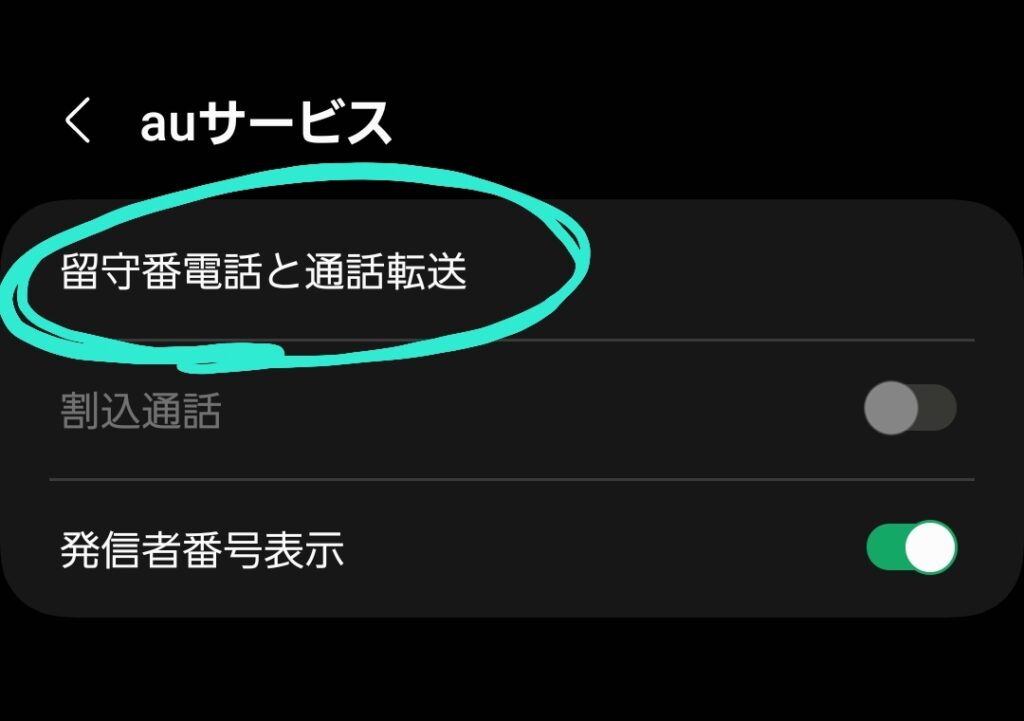
『通話転送』を選びます。
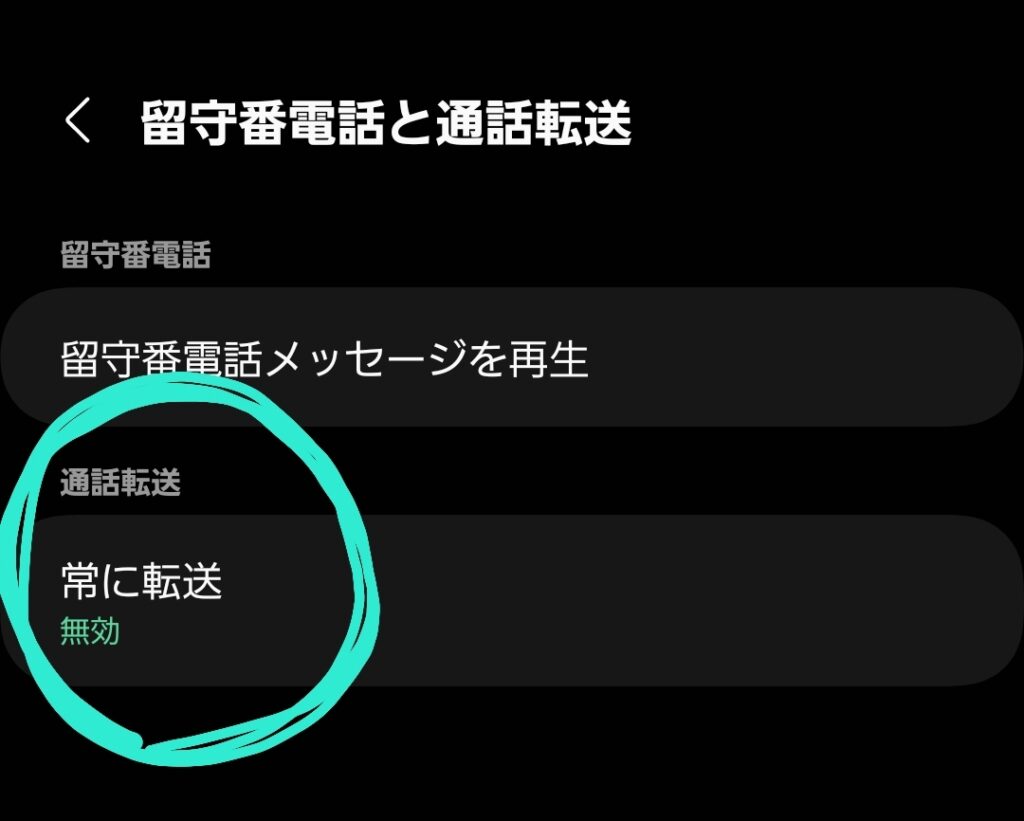
『通話転送』をタップ。
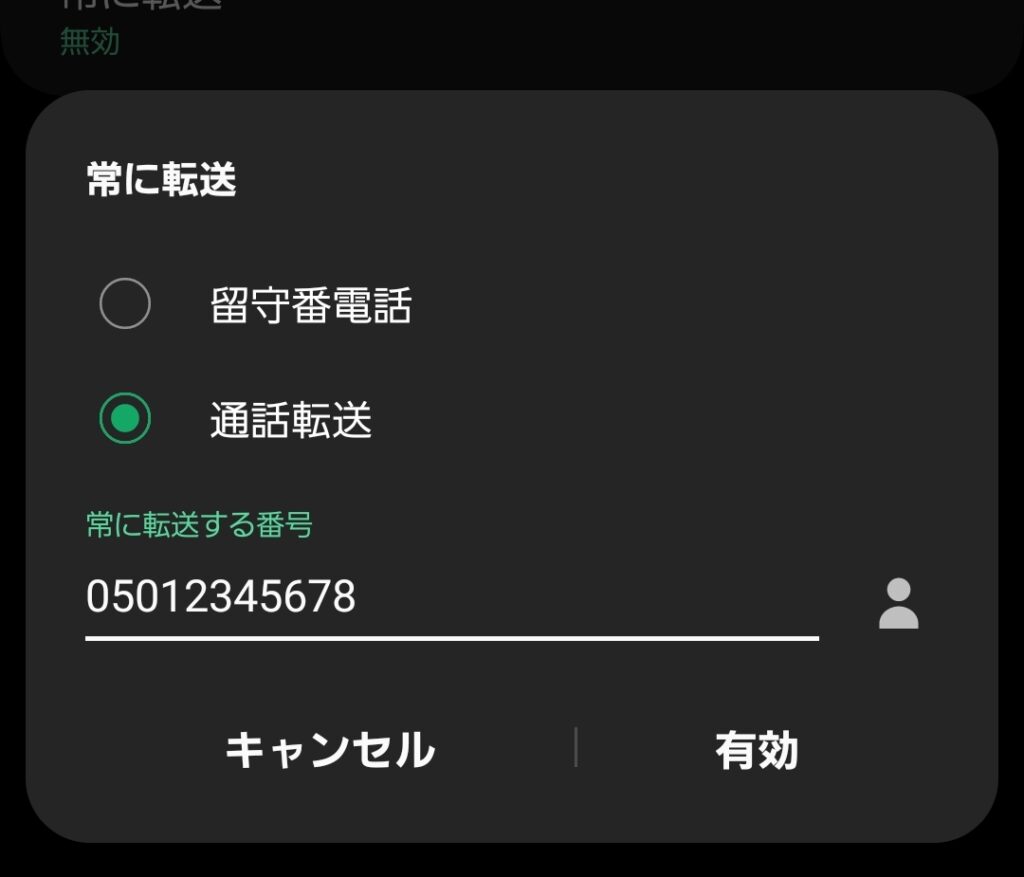
転送する先をフォンデスクに設定すれば完了です。
転送にかかる通話料(通信料)について
フォンデスクで転送するには通話料が掛かります。
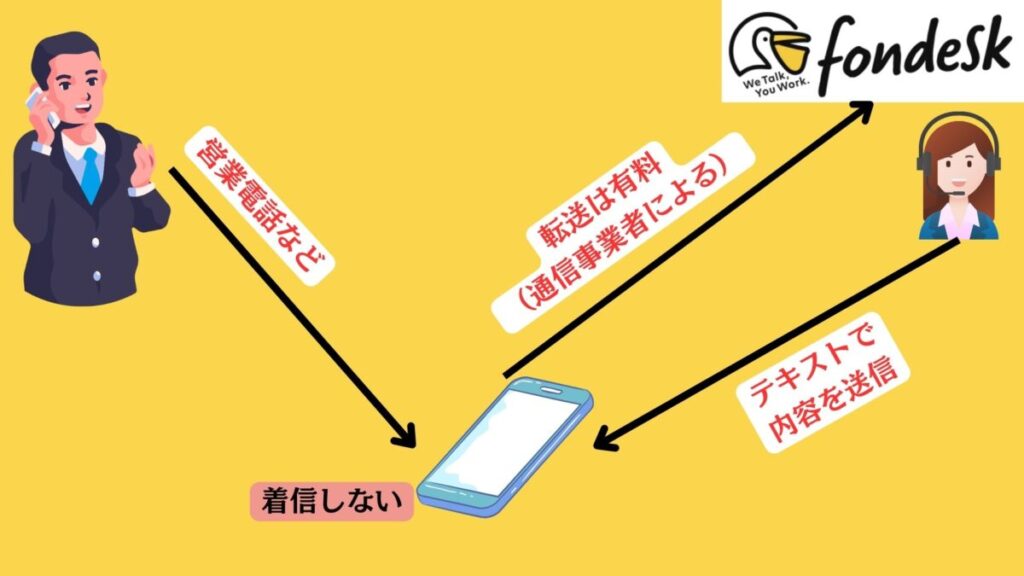
転送は、スマホから発信しているのと同じような扱いなので、通話料が掛かるのです。
通話料金は通信事業者やプランに寄ります。
通話料金無料のプランなどでも転送は対象外になる可能性があるので、お使いのキャリアにお問合せください。
通話料金の確認方法
通話料金は使っているキャリアやプランによって変わります。
通信事業者によっては『かけ放題プラン』でも転送は有料になる事があります。
お使いのキャリアのマイページなどで、今月利用した通話代金が表示されています。
もし、転送時に通話料が発生するか確認したければ、一度フォンデスクの無料トライアルに申し込むのがおすすめです。
今なら14日間無料でお試し利用が出来ます。
フォンデスクをお得に始められる紹介コード
▼5,000円割引になる紹介コード▼
XH378
このコードを入力すると、初回請求額5,000円引きでフォンデスクを利用できます。
トライアル登録時に【XH378】を入力すると、初回請求が5,000円OFFになります。
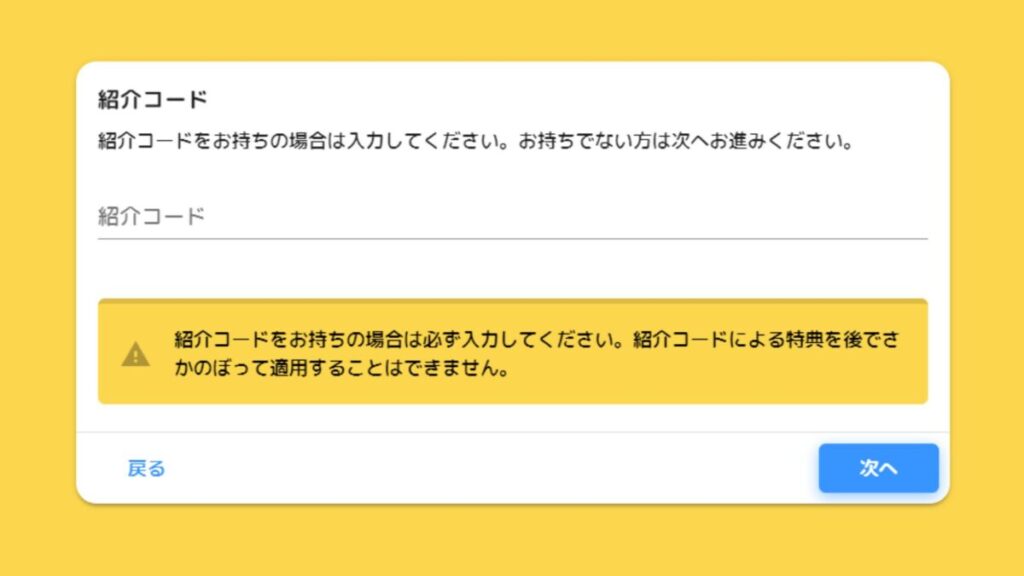
まとめ
フォンデスクの利用はスマホでも大丈夫です。
ただし、転送に掛かる通話料などは有料なので注意しましょう。(これは固定回線も同じ)
iPhoneでもアンドロイドでも簡単に設定出来るので、今すぐフォンデスクを使い始められます。
もう仕事中に着信音が鳴る事はありません。
今、フォンデスクに登録すれば14日間無料トライアルから始められます。
この間に通話料(転送料金)などを確認するといいでしょう。
また、気に入ってそのまま使い続けたくなった場合、割引を受けられる招待コードもあります。
以下のコードを利用すれば、フォンデスクからの初回請求が5,000円引きになります。
▼5,000円割引になる紹介コード▼
XH378

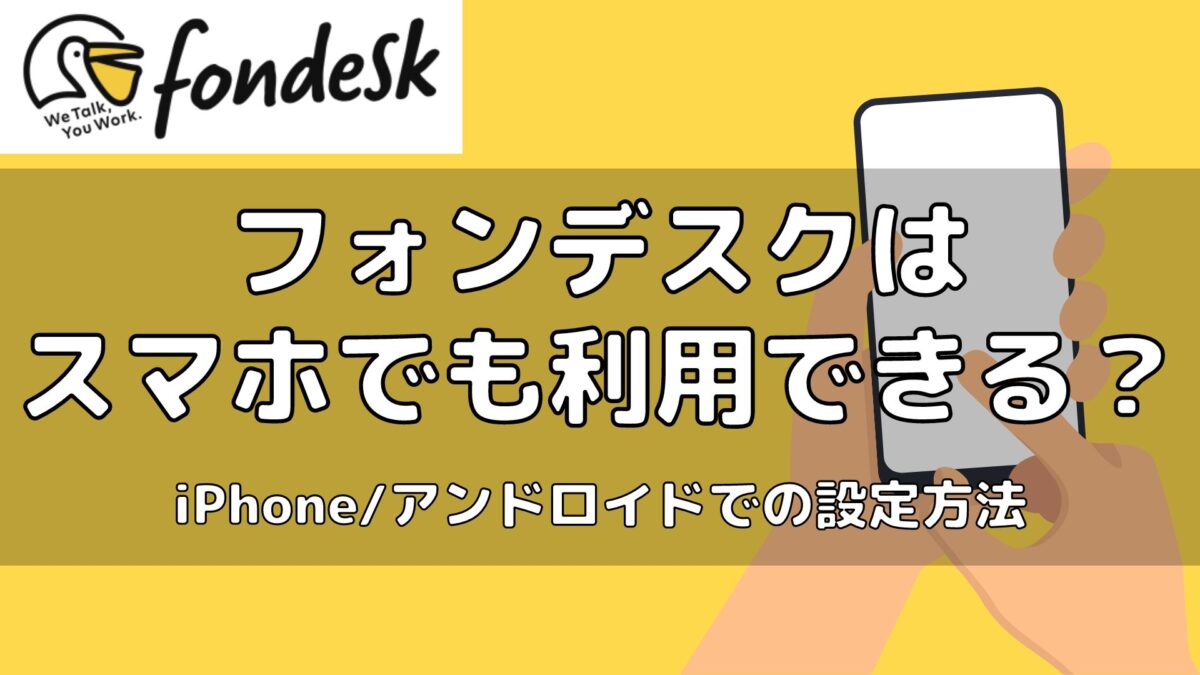


コメント